苹果正式公布iPhone 14系列手机将在北京时间9月8日凌晨发布,iPhone 14 Pro不仅外观将大改,相机也将提升到4800 万像素,并采用全新的A16芯片 。相信小伙伴们都已经蠢蠢欲动,准备卖掉手里的旧机,购入新的iPhone 14系列手机 。如果你有购入新机的打算,那么一定要先学会如何彻底清楚iPhone手机的数据,以免无意中泄漏自己的隐私 。
一、关闭“寻找我的iPhone”
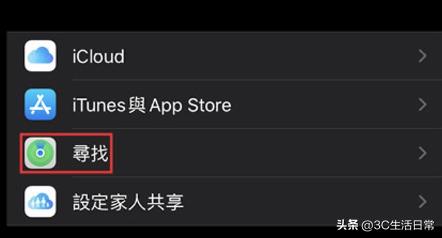
文章插图
1、点击“设置” , 点击第一项“Apple ID”名字 , 点击“寻找”
2、点击关闭“寻找我的iPhone”
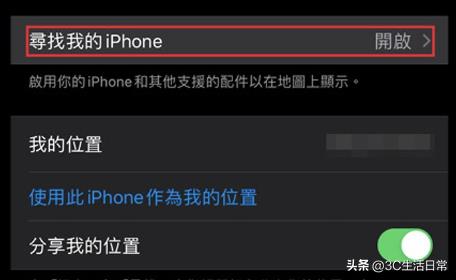
文章插图
二、移除Apple ID账号
一般我们的Apple ID账号下不仅会绑定多个设备,也会包含大量的相片等重要的资料和信息 , 所以置换新机前一定要移除Apple ID账号 。
移除Apple ID账号的方法:
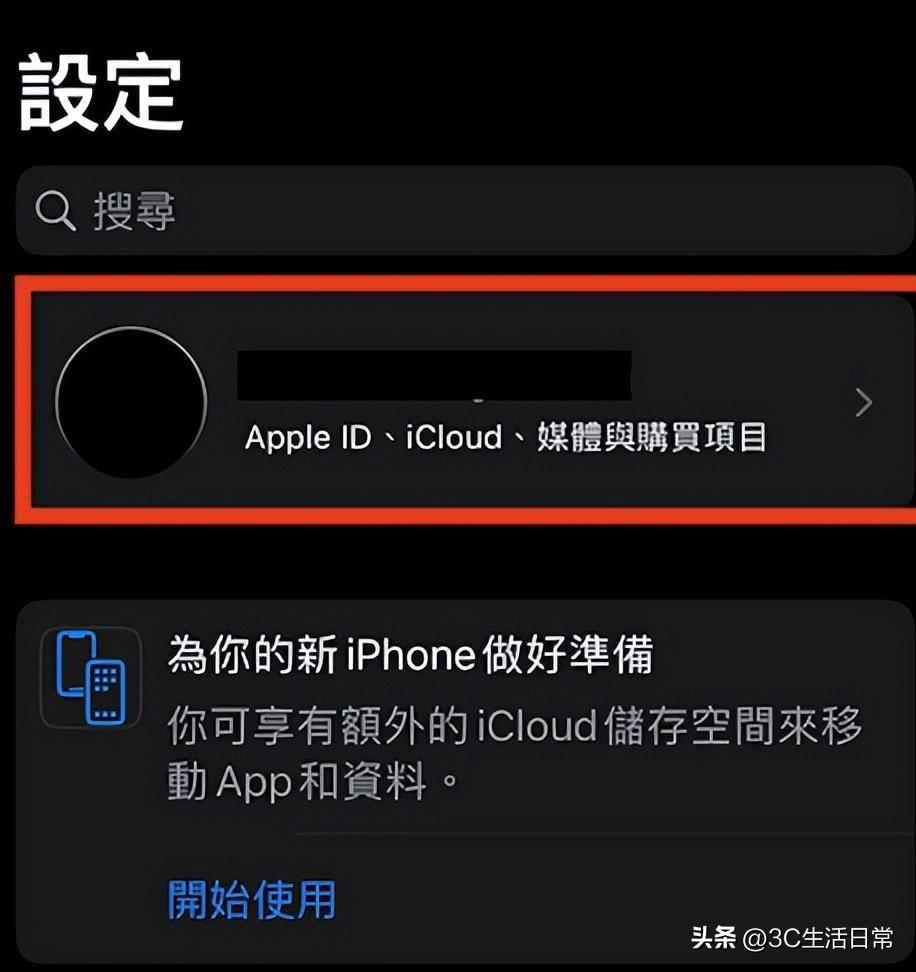
文章插图
1、点击“设置”,点击第一项“Apple ID”名字
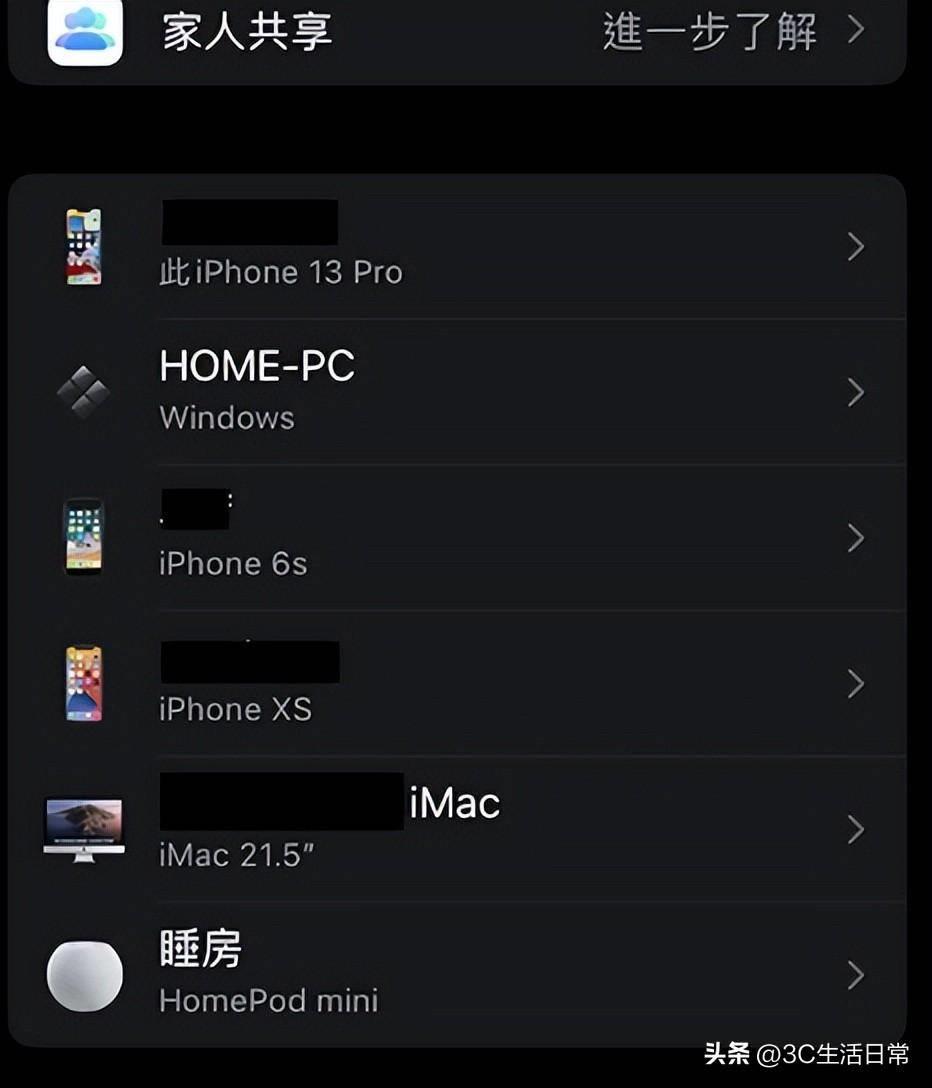
文章插图
2、在Apple ID界面,往下滑 , 点击要移除的电子设备,点击“从账户中移除”,移除的设备不会在同步iCloud资料和Apple ID账户下隐私内容 。
【苹果文稿与数据如何清理照片 清除苹果手机内存存储空间】
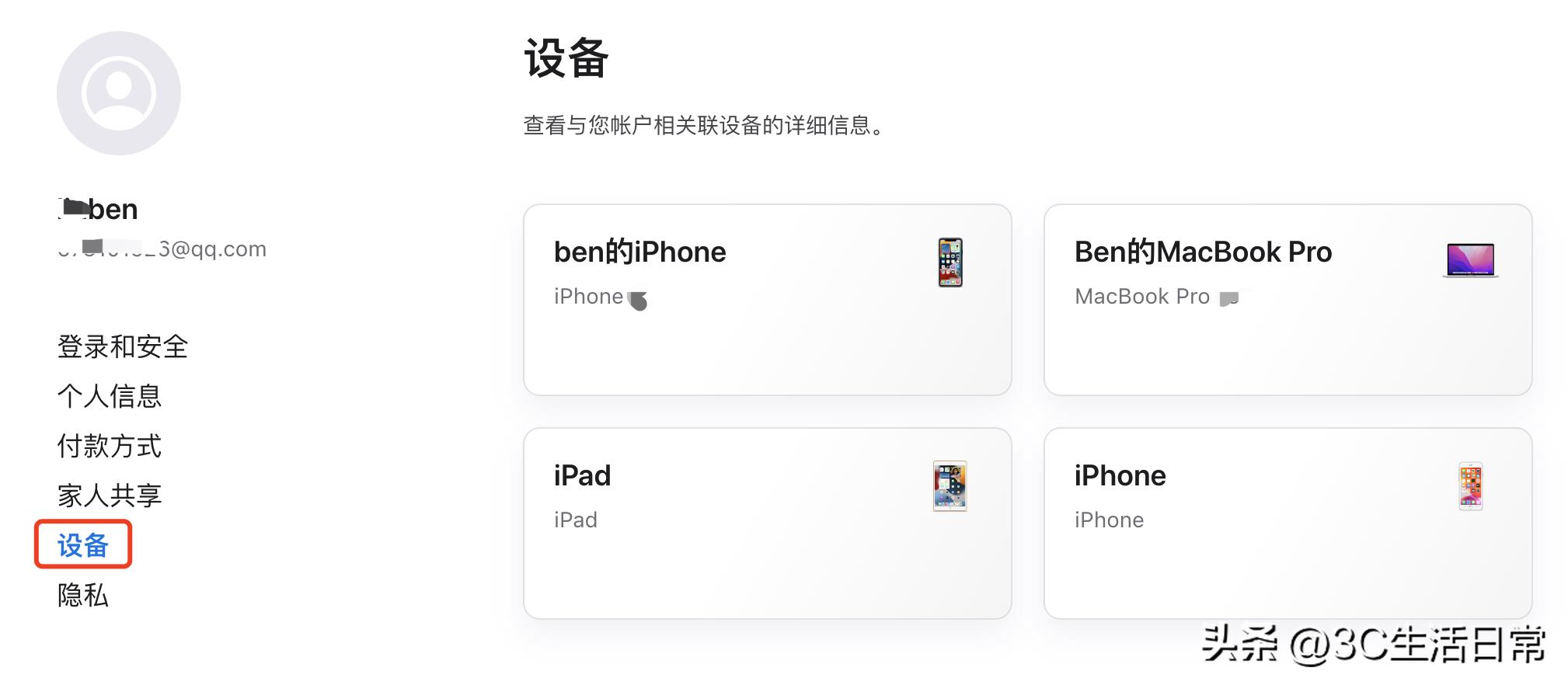
文章插图
如果你的手上没有苹果设备了,那也可以通过登入网页版Manage your Apple ID进行移除,登入后点击“设备”,就可以选择要移除的设备了 。
三、进入DFU模式刷机
退出“Apple ID”账号后要清楚iPhone手机上的个人资料等信息,这个时候可以抹掉“iPhone上的所有内容和设置”(点击“设置”,点击“通用”,点击“传输或还原iPhone”,点击“iPhone上的所有内容和设置”);如果想要更加彻底的清除手机上的资料,就需要让手机进入DFU模式并恢复手机 。
1、iPhone手机连接电脑,打开“访达”,点击“iPhone”
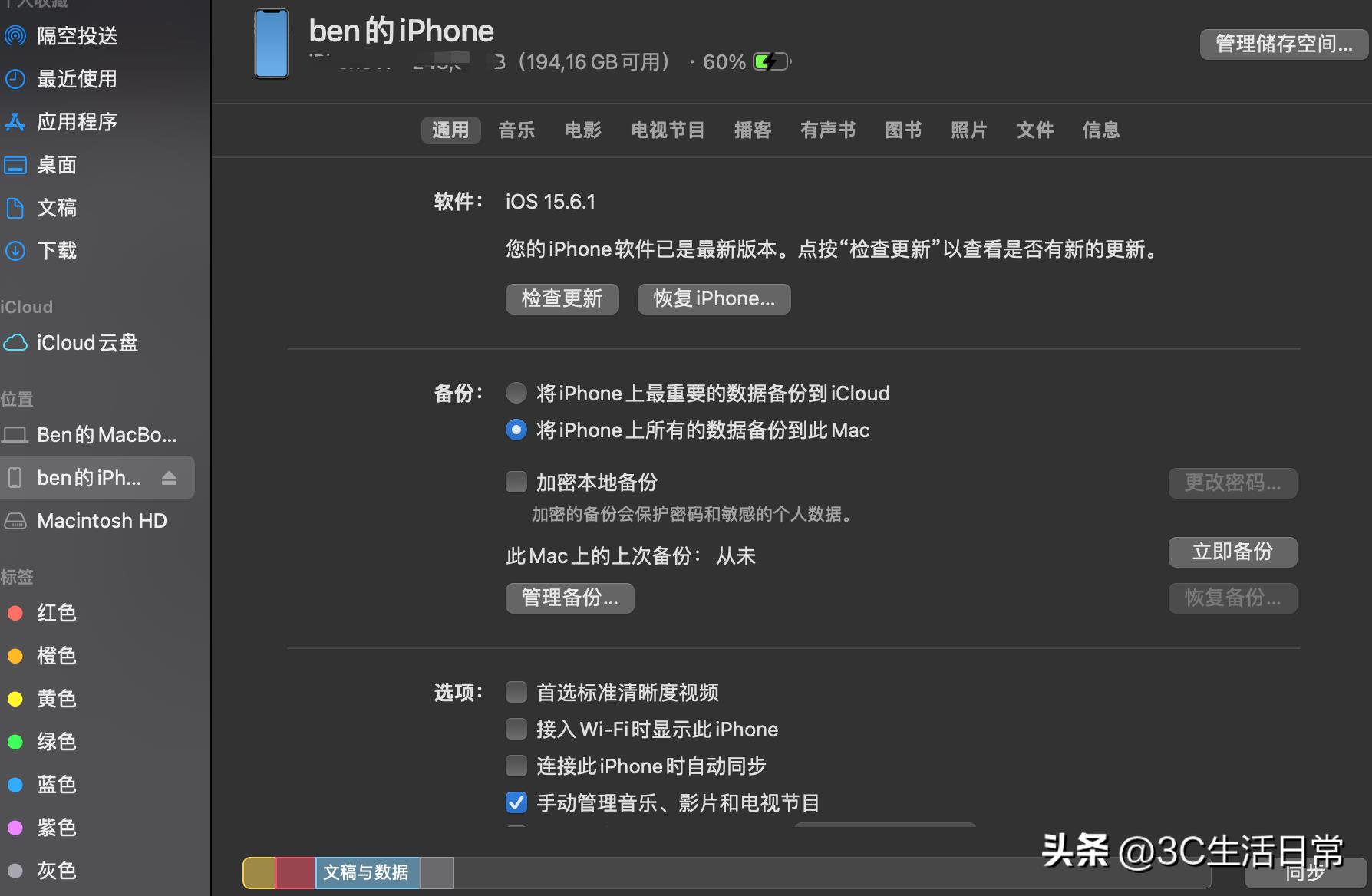
文章插图
2、进入DFU模式

文章插图
进入DFU模式
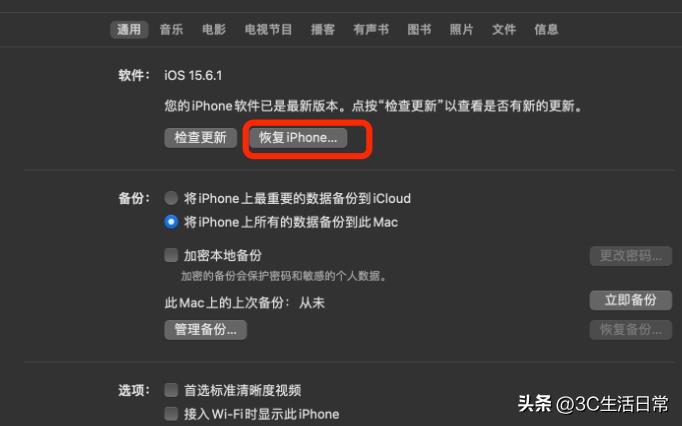
文章插图
点击“恢复iPhone”
要想退出DFU,只需按住 iPhone 右侧的侧边按钮,直到电脑上的提示消失,iPhone将重新启动 。
- 贡柑的功效与作用
- 亚麻酸油的功效与作用
- 苹果手机录屏的方法步骤详解 苹果手机怎么录屏
- 苹果电池百分比显示设置教程 苹果电池百分比怎么显示
- 苹果手机自带的录屏功能使用 iphone录屏能录声音吗
- 分享具体解决方案 苹果手机人脸识别突然不能用了怎么回事
- 苹果官网换屏幕价格表 换苹果屏幕需要多少钱
- 苹果手机怎么拍证件照的照片保存到手机上
- 苹果投屏电脑详细教程 苹果怎么投屏到电脑
- 更新系统关闭红点方法 苹果系统更新的小红点怎么去掉
